Hay momentos en los que ve algo en su teléfono y quiere compartirlo con la sala o simplemente verlo en la pantalla más grande. Los usuarios con dispositivos Android tienen varias opciones, incluidas funciones integradas, aplicaciones de terceros y conexiones por cable. Dividamos sus opciones, desde las soluciones más simples hasta las más complejas.
Resumen
Carga de Chromecast

Si tiene un dongle de Chromecast o un televisor inteligente con soporte de Chromecast incorporado, la mejor solución es ver si la aplicación que desea ver en el televisor admite la carga. Si es así, puede enviar contenido desde su teléfono a su televisor con unos pocos toques.
Las aplicaciones compatibles incluyen Netflix, Hulu, HBO Now y Google Photos, aunque muchas de ellas ya funcionan en tu Android TV o Chromecast con Google TV.
Asegúrese de que su dispositivo esté conectado a la misma red Wi-Fi que su Chromecast o Smart TV, y haga clic en el icono de transmisión cuadrada en la aplicación. Seleccione un dispositivo compatible para enviar. Cargar es una opción ideal para aplicaciones con derechos de autor porque aplicaciones como Netflix bloquean el video si intentas duplicar la pantalla.
Duplicación de pantalla de Android
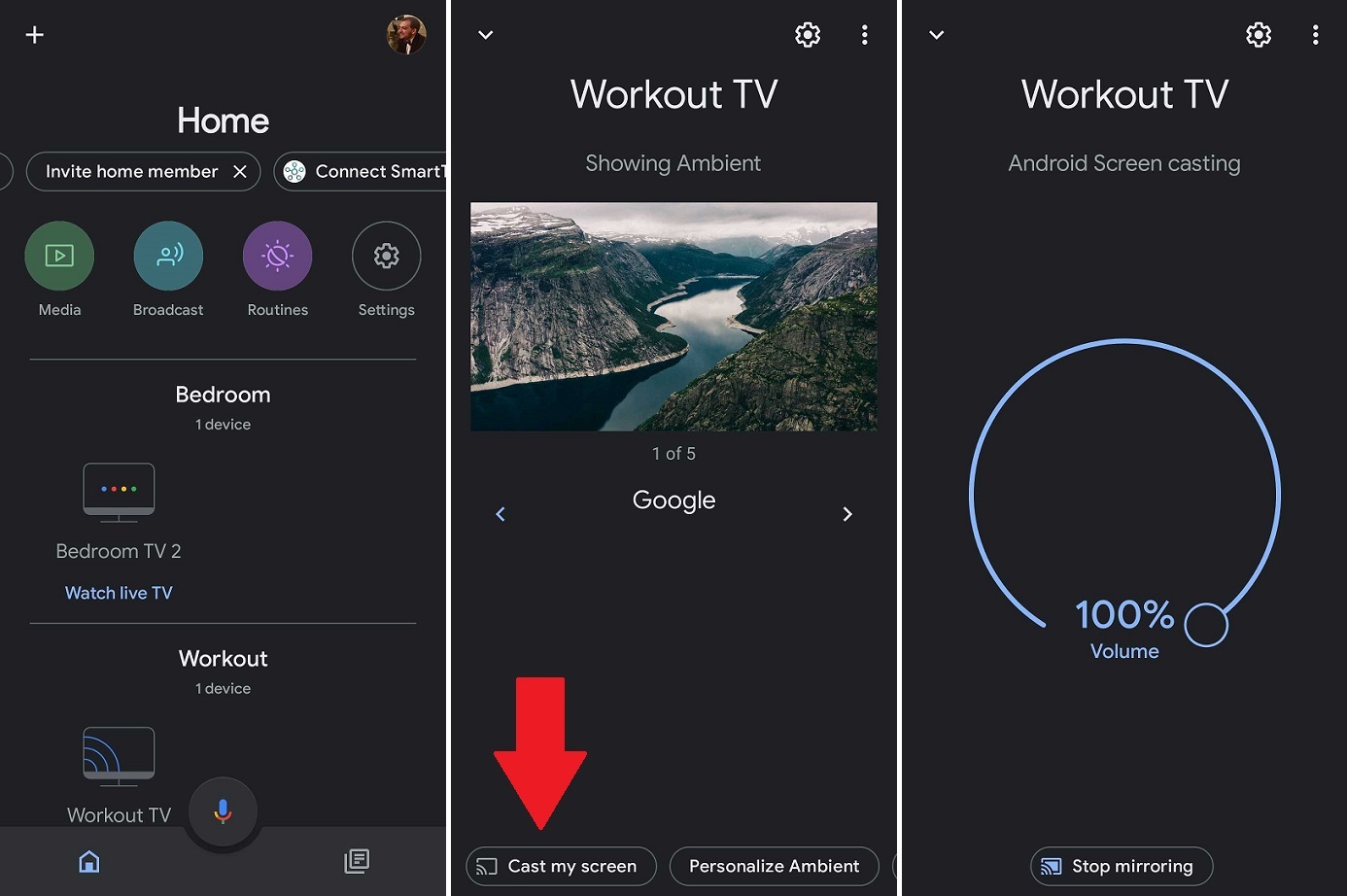
La duplicación de pantalla es mejor para las aplicaciones que no tienen contenido protegido o que no admiten oficialmente la carga. Aún necesitará un Chromecast o un televisor inteligente compatible para usar esta función, que luego se puede conectar a Google Home.
Una vez que el dispositivo de destino se haya agregado a la página de inicio de Google, abra la aplicación y, si es necesario, haga clic en el ícono más (+) en la esquina superior izquierda para agregar el dispositivo. De lo contrario, toque el dispositivo al que desea enviar y toque Enviando mi pantalla en la parte inferior para colocar la pantalla del teléfono en el televisor. Cuando haya terminado, toque Deja de reflejar En la aplicacion.
Algunos dispositivos de transmisión Fire TV y Roku también admiten la duplicación de pantalla, pero verifique la compatibilidad para sus dispositivos específicos de Amazon y Roku.
La compatibilidad con la duplicación de pantalla varía según el fabricante, ya que esta característica se introdujo en la versión 5.0 Lollipop de Android. Muchos teléfonos tienen un botón Cast integrado en la configuración del teléfono o en el menú desplegable de configuración. Los teléfonos Samsung tienen algo llamado Smart View para conectarse y compartir desde y hacia su dispositivo móvil.
Conectar usando un adaptador o cable

Si no tiene un dispositivo compatible con Chromecast, conecte su teléfono al televisor con un cable y adaptador HDMI y refleje lo que tiene en la pantalla. Aquí tiene varias opciones diferentes y la que elija dependerá del tipo de pantalla a la que se esté conectando, por cuánto tiempo y, lo más importante, si necesita cargar su teléfono o no.

La opción más fácil es un adaptador USB-C a HDMI. Si su teléfono tiene un puerto USB-C, puede conectar este adaptador a su teléfono y luego conectar el cable HDMI al adaptador para conectarlo al televisor. Su teléfono deberá ser compatible con el modo HDMI Alt, que permite que los dispositivos móviles transmitan video. Este método ocupará su puerto de carga si su adaptador no tiene un puerto de carga.
Si tiene un puerto de estilo Micro USB más antiguo, necesitará un adaptador micro USB a HDMI. Al usar este método, su teléfono deberá ser compatible con otro protocolo llamado MHL. Si tiene un teléfono compatible, conéctelo al adaptador, luego conecte el cable HDMI y conéctelo al televisor.
Transmitir usando DLNA
Si las opciones anteriores no te funcionan, la mayoría de los televisores conectados a Internet admiten un protocolo de transmisión llamado DLNA, que te permite transmitir tu propia música y videos al televisor. Sin embargo, tenga en cuenta que Netflix (y cualquier contenido DRM) no será compatible aquí. Afortunadamente, todavía cubre la mayoría de las cosas que quizás desee enviar desde su teléfono a su televisor.
LocalCast es una aplicación simple y gratuita que le permite transmitir su propia música, fotos o videos a dispositivos DLNA como televisores inteligentes o consolas. También admite la transmisión a objetivos de Chromecast, lo que es útil si desea compartir sus propios archivos en la TV sin duplicar la pantalla completa. La aplicación incluso le permite transmitir desde Google Drive, Dropbox y sitios web. AllCast es similar a LocalCast, pero debe actualizar a la versión premium para eliminar los anuncios.
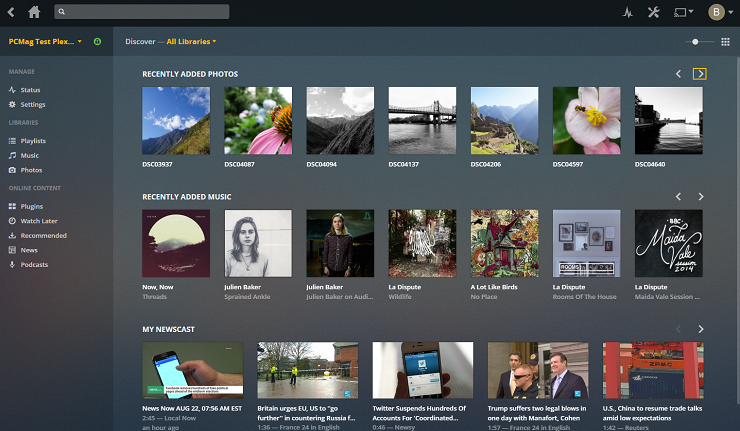
La popular aplicación de administración de medios Plex también funciona como un transmisor DLNA, aunque de una manera menos directa. Un servidor Plex que se ejecuta en su computadora puede alojar música, fotos o videos y transmitirlos a su televisor. Con la aplicación móvil, puede explorar su biblioteca, seleccionar los medios que desea transmitir y enviarlos a su televisor a través de Chromecast o DLNA.
La desventaja de usar Plex es que la computadora en la que configuró el servidor deberá estar encendida y conectada a Internet cada vez que desee transmitir sus archivos. Sin embargo, Plex le permite alojar archivos multimedia mucho más grandes de lo que cabría en su teléfono.






